كيف استخدم خاصية التعبئة التلقائية او ال AutoFill في متصفح جوجل كروم - شرح بالصور
السلام عليكم ورحمة الله
اوقات كثيرة حين نقوم بالتسجيل في اي منتدي او الاشتراك في مواقع الدليل لمن يريد تسجيل موقعة ، نجد اننا مطالبون بتقديم العديد من البيانات مثل الاسم الاول ، الاسم الاخير ، البريد الالكتروني ، العنوان،رقم الهاتف، اسم الموقع، وصف، كلمات مفتاحية ..وغيرة الكثير من المعلومات ، وبصراحة الكثير منا يتكاسلون عن مليء كل هذة البيانات وقد يصل الامر الي ترك الموضوع برمتة والخروج من هذة الصفحة ، ولكن مالا يعرفة الكثير ان هناك خاصية اسمها التعبئة التلقائية وهي موجودة تقريبا في كل المتصفحات ،حيث تقوم انت بملئ هذة البيانات مرة واحدة ويقوم المتصفح بالاحتفاظ بها و بمجرد النقر مرتين في اي خلية تطلب اسمك الاول في اي منتدي مثلا ستجد انة ظهر لك خيار التعبئة التلقائية لكل الخلايا او التعبئة التلقائية لهذة الخلية فقط...اول خطوة قم بفتح متصفح جوجل كروم ثم تابع الشرح وستعرف كيف تقوم بالاستفادة من هذة الخاصية الممتازة..انقر علي الصور لتراها بحجمها الاصلي
3
التعليقات
9:40 ص
HOW TO CHANGE YOUR IP ADDRESS FROM THE COMMAND PROMPT
CHANGING YOUR IP ADDRESS
Changing your IP information requires two commands, one for your IP address, subnet mask and default gateway and another for your DNS settings. In order to change your IP address we use the netsh command, the exact command you want to use is the following:
netsh interface ip set address name=”Local Area Connection” static 192.168.0.1 255.255.255.0 192.168.0.254
This assumes the following:
- The name of the interface you want to change the IP address for is Local Area Network
- You want to statically assign an IP address of 192.168.0.1
- You want to set a subnet mask of 255.255.255.0
- You want to set a default gateway of 192.168.0.254
Armed with this information you should obviously switch the settings out for some that are suited to your network. You might, however, be wondering how you can go from using an already set static IP address to getting an address from DHCP. In this case the command you are looking for is:
netsh interface ip set address name=”Local Area Connection” source=dhcp
CHANGING YOUR DNS SETTINGS
As far as DNS goes you only have two settings to set, a primary DNS server as well as a secondary one. The command to set them is almost identical, to set your primary DNS server you will want to use:
netsh interface ip set dns name=”Local Area Connection” static 192.168.0.250
This again assumes a few things:
- The name of the interface you want to change the primary DNS setting for is Local Area Network
- The IP address of the DNS Server is 192.168.0.250
To change the IP address of the secondary DNS server you will need to specify the index parameter:
netsh interface ip add dns name=”Local Area Connection” 8.8.8.8 index=2
The above command would set your network adapter named Local Area Connection to use a secondary DNS server address of 8.8.8.8 (which is the Google public DNS servers, incase you didn’t know). The last thing you might want to do it set your DNS settings to be assigned dynamically, which can be done through the following command.
netsh interface ip set dnsservers name=”Local Area Connection” source=dhcp
That’s all the command line magic you are going to need to impress some of your friends, so what are you waiting for?
0
التعليقات
6:53 ص
كيف اجعل ال ACTIVE DIRCTORY أكثر سرعة وثباتا - شرح بالصور
السلام عليكم ورحمة الله
اذا كنت تعمل في شركة او مدرسة وتقوم بحذف العديد من المستخدمين واضافة مستخدمين جدد باستمرار في Active Dirctory الخاص بالدومين ، فمع مرور الوقت قد تظهر بعض الاخطاء او تصبح استجابة ال Active Dirctory ابطأ من المعتاد..السبب في هذا ان ال Active Dirctory يشبة الهارد ديسك او القرص الصلب في الكمبيوتر ، فعندما نقوم بنقل الكثير من الملفات من مكان الي اخر و مسح ملفات من الجهاز فانة يحتاج بعد فترة الي اعادة تنظيم اجزاء الملفات وتجميعها معا لسهولة قرائتها وسرعة استدعائها عند طلبها ..لذلك نقوم بعمل Defragment للقرص الصلب كلة او لجزء معين، وهذا ماسنقوم بة مع ال Active Dirctory وهو عمل Defragmentaion ...كيف نقوم بعمل ذلك...تابع الشرح ..اذا كانت الصور صغيرة يمكنك النقر عليها لتراها بحجمها الاصلي
1 التعليقات
6:32 ص
كيف احرق ويندوز علي فلاشة - شرح بالصور
السلام عليكم ورحمة الله
سنشرح لكم بالصور طريقة حرق الويندوز علي الفلاشة بدلا من الاسطوانة التقليدية مع العلم ان تنصيب الويندوز من الفلاشة اسرع بكثير ...الادوات اللتي سنستخدمها هنا هو برنامج ULTRA ISO ويمكنك تحميلة من هنا ...ونسخة الويندوز التي تريد حرقها ولكن يشرط ان تكون بامتداد ISO ويمكنك تحميلها بسهولة من موقع مايكروسوفت الرسمي من هنا ...واخيرا طبعا الفلاشة التي ستتم عليها عملية الحرق ويجب الا تقل مساحتها عن 8 جيجا ...اذا توفرت لديك كل هذة الادوات فتوكل علي الله واتبع الشرح ...بسم الله (ملحوظة: اذا كانت الصور صغيرة يمكنك النقر عليها لتراها بحجمها الاصلي)
0
التعليقات
6:28 ص
كيف احمل البرامج او الالعاب باستخدام التورنت - شرح بالصور
السلام عليكم ورحمة الله
في مشاركة اليوم سنتعلم كيف نقوم بتحميل مانريد باستخدام ملفات وبرامج التورنت ..وباختصار فان التورنت يتميز بمزايا كثيرة عن طريقة التحميل العادي..ولكن اهمها انة يمكنك العثور علي ماتريد تحميلة بمنتهي السهولة ..فمن خلال موقع واحد او اثنين من المواقع الضخمة المخصصة لملفات التورنت ستجد ماتريد...بالاضافة الا انة يدعم استكمال التحميل في اي وقت ومع اي ملف ايا كان حجمة او السيرفر اللذي يتم التحميل منة وليس كما نري في التحميل العادي حيث ان بعض السيرفرات تدعم استكمال التحميل وبعضها لايدعم..وايضا سرعة التحميل ...بدون اطالة في المقدمة فاننا سنستخدم في شرحنا برنامج لتحميل التورنت واسمة Vuze وهو برنامج مجاني وجيد جدا وتوجد برامج اخري كثيرة مثل Utorrent وغيرة ولكن عامة يمكنك ان تحصل علي برنامج Vuze من هنا ،وسنستخدم موقع Kickass Torrent وهو من الموقع الضخمة جدا لتحميل التورنت وايضا توجد مواقع اخري كثيرة مثل Extra Toorent وغيرها كثير جدا ولكن عامة يمكنك تصفح الموقع من هنا...الان بعد تنزيل البرنامج وتنصيبة نبدا الشرح ...بسم الله ..ملحوظة ..اذا كانت الصور صغيرة يمكنك النقر عليها لتراها بحجمها الاصلي
1 التعليقات
6:22 ص
الاشتراك في:
الرسائل (Atom)
يتم التشغيل بواسطة Blogger.
تابعنا عبر بريدك الالكتروني
اقرا ايضا
دوس لايك لصفحتنا ع الفيس بوك
المشاركات الشائعة
-
 كيف اعرف تاريخ انتهاء تفعيل ويندوز 8 - شرح بالصور
كيف اعرف تاريخ انتهاء تفعيل ويندوز 8 - شرح بالصور
-
 كيف اطبق الجروب بوليسي GROUP POLICY علي مستخدم محدد - شرح بالصور
كيف اطبق الجروب بوليسي GROUP POLICY علي مستخدم محدد - شرح بالصور
-
 كيف استخدم خاصية التعبئة التلقائية او ال AutoFill في متصفح جوجل كروم - شرح بالصور
كيف استخدم خاصية التعبئة التلقائية او ال AutoFill في متصفح جوجل كروم - شرح بالصور
-
 كيف اقوم بتقسيم الهارد ديسك وتنصيب ويندوز سيرفر 2008 - شرح بالصور
كيف اقوم بتقسيم الهارد ديسك وتنصيب ويندوز سيرفر 2008 - شرح بالصور
-
.png) كيف انشئ جهاز وهمي او افتراضي من برنامج VM WARE - شرح بالصور
كيف انشئ جهاز وهمي او افتراضي من برنامج VM WARE - شرح بالصور
-
 كيف اضم كمبيوتر جديد الي الدومين باستخدام COMMAND PROMPT - شرح بالصور
كيف اضم كمبيوتر جديد الي الدومين باستخدام COMMAND PROMPT - شرح بالصور
-
.png) كيف انشئ حساب جديد او مستخدم جديد في ويندوز 8.1 -شرح بالصور
كيف انشئ حساب جديد او مستخدم جديد في ويندوز 8.1 -شرح بالصور
-
 كيف اظهر سلة المهملات Recycle bin مرة اخري اذا قمت بحذها عن طريق الخطأ - شرح بالصور
كيف اظهر سلة المهملات Recycle bin مرة اخري اذا قمت بحذها عن طريق الخطأ - شرح بالصور
-
 كيف انشيء مجموعة او Group في الدومين باستخدام ال CMD - شرح بالصور
كيف انشيء مجموعة او Group في الدومين باستخدام ال CMD - شرح بالصور
-
 كيف احمل البرامج او الالعاب باستخدام التورنت - شرح بالصور
كيف احمل البرامج او الالعاب باستخدام التورنت - شرح بالصور
أرشيف المدونة
-
▼
2014
(25)
-
▼
يوليو
(22)
- How To Using Autofill In Google Chrom
- كيف استخدم خاصية التعبئة التلقائية او ال AutoFill ...
- كيف انشئ وحدة تنظيم جديدة او New OU في ال Active D...
- كيف انشيء مجموعة او Group في الدومين باستخدام ال C...
- كيف انشيء مستخدم جديد في الدومين باستخدام ال cmd -...
- HOW TO CHANGE YOUR IP ADDRESS FROM THE COMMAND PROMPT
- كيف اجعل ال ACTIVE DIRCTORY أكثر سرعة وثباتا - شرح...
- كيف احرق ويندوز علي فلاشة - شرح بالصور
- كيف احمل البرامج او الالعاب باستخدام التورنت - شرح...
- كيف اضم كمبيوتر جديد الي الدومين باستخدام COMMAND ...
- كيف اضيف تبويب ال Additional Account Info ليظهر في...
- كيف اضيف عنوان ال DNS باستخدام ال CMD -شرح بالصور
- كيف اطبق الجروب بوليسي GROUP POLICY علي مستخدم محد...
- كيف اعرف تاريخ انتهاء تفعيل ويندوز 8 - شرح بالصور
- كيف اعرف كل المعلومات عن جهاز الكمبيوتر - شرح بالصور
- كيف اعطل الجدار الناري باستخدام ال CMD - شرح بالصور
- كيف اعطل او افعل خاصية التحكم بالجهاز عن بعد(WINDO...
- كيف اقوم بتحميل ما اريد من موقع اليوتيوب بدون برام...
- كيف اقوم بتقسيم الهارد ديسك وتنصيب ويندوز سيرفر 20...
- كيف اقوم بعمل نسخة احتياطية من ملفات النظام (الوين...
- كيف انشئ جهاز وهمي او افتراضي من برنامج VM WARE - ...
- كيف انشئ حساب جديد او مستخدم جديد في ويندوز 8.1 -ش...
-
▼
يوليو
(22)













.png)








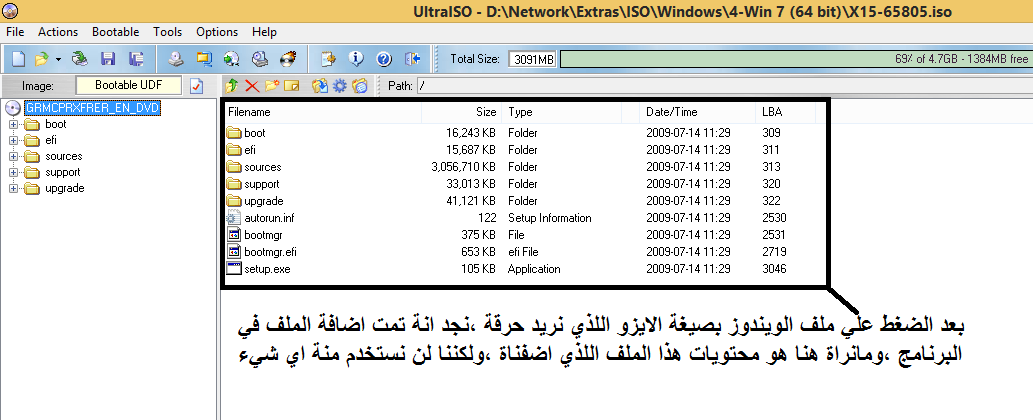


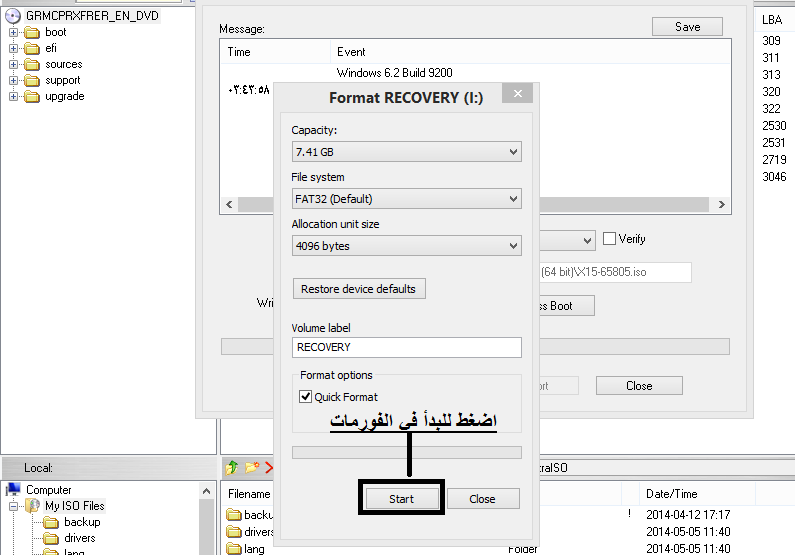

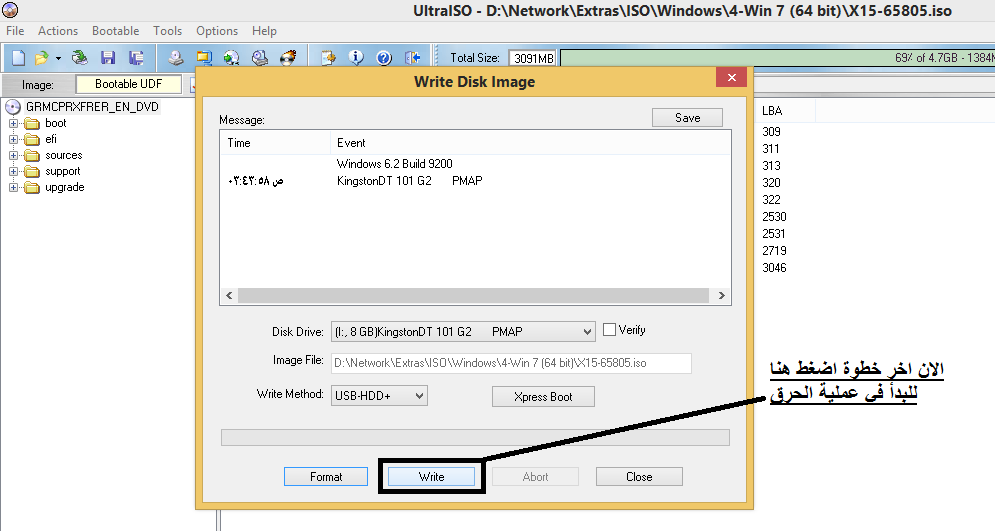






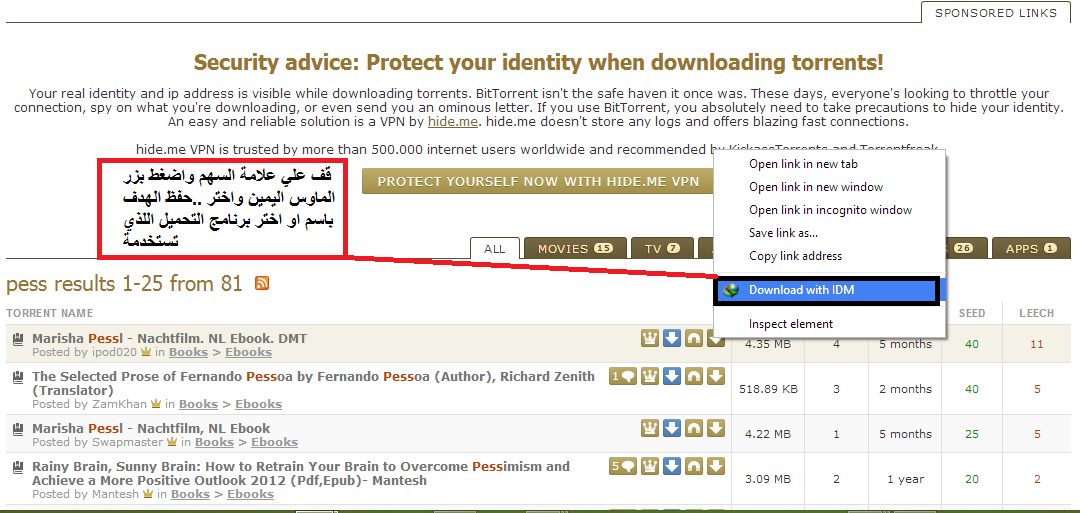

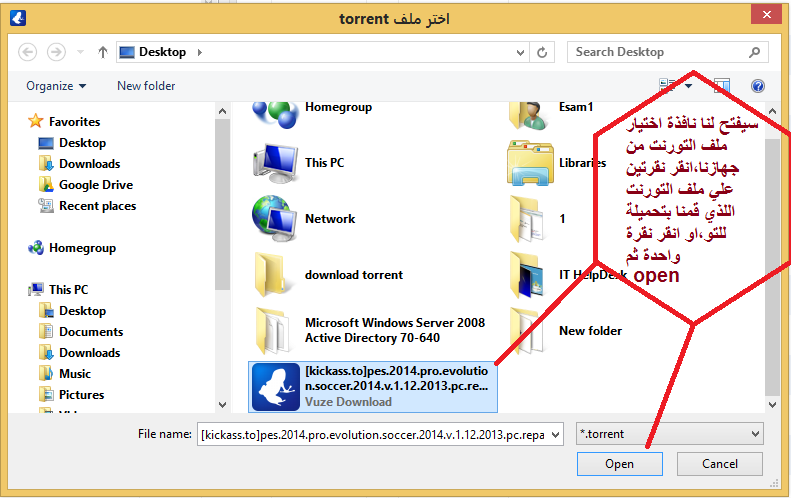









.png)

.png)

0 التعليقات:
إرسال تعليق